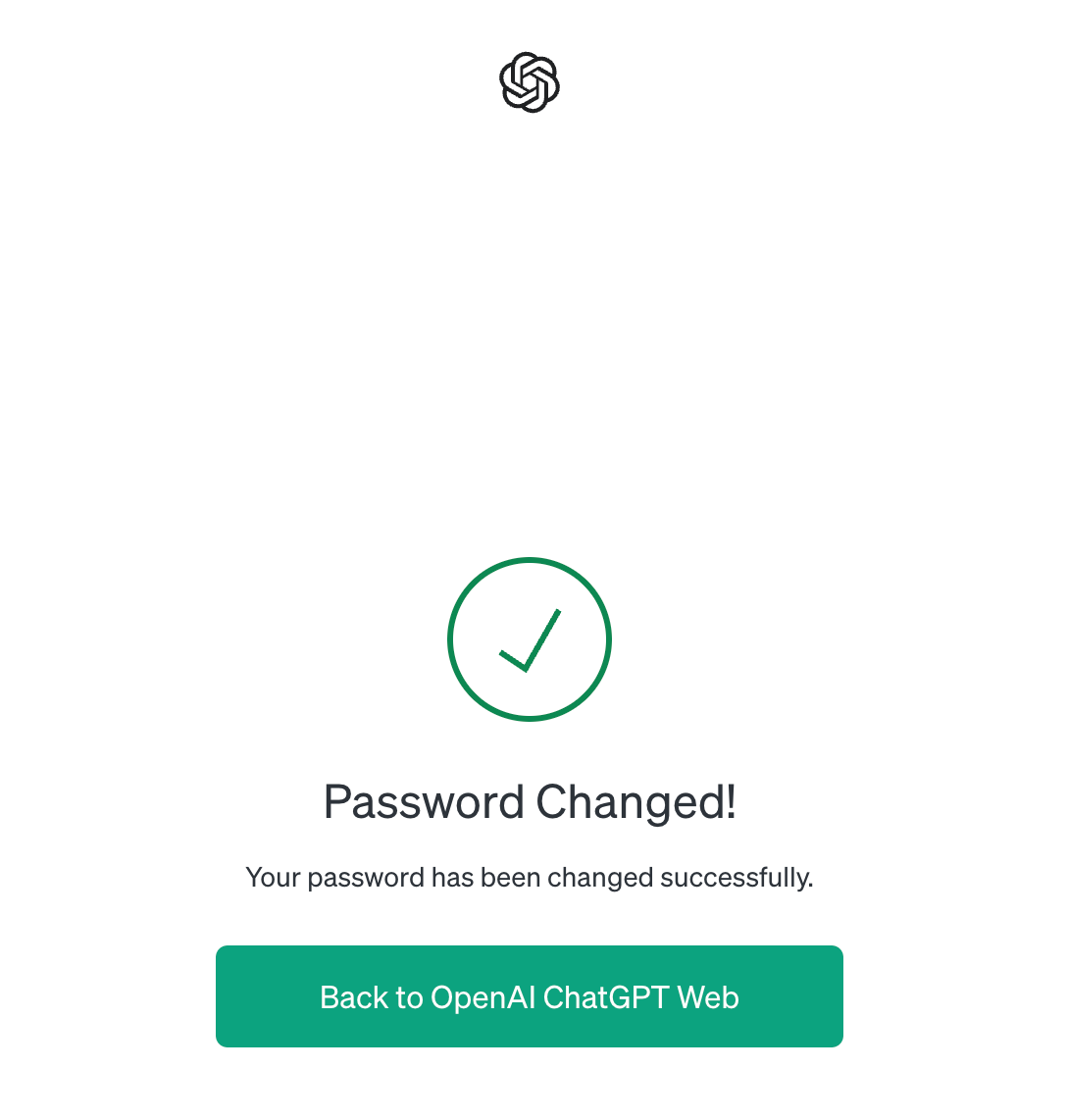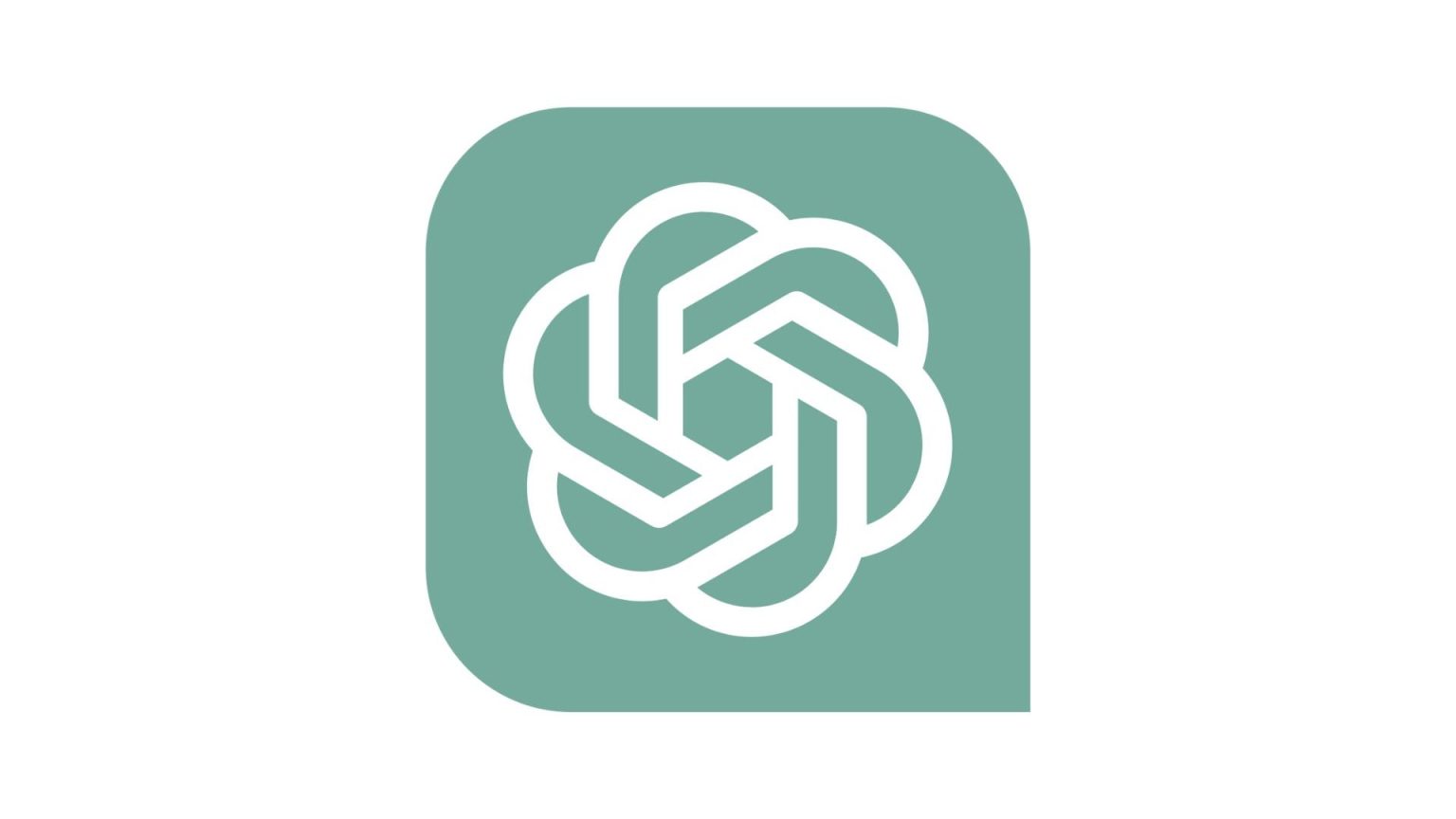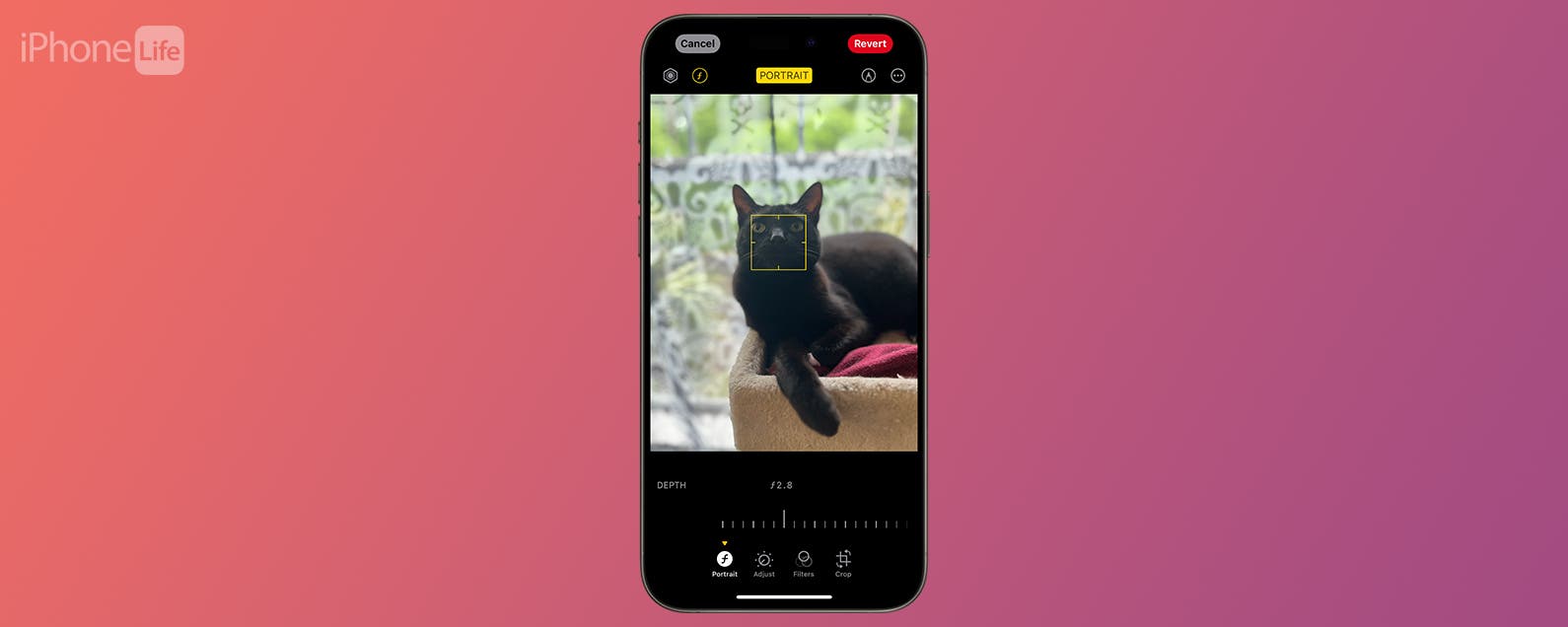Que vous souhaitiez mettre à jour votre mot de passe pour des raisons de sécurité ou que vous l’ayez tout simplement complètement oublié, la réinitialisation de votre mot de passe OpenAI ChatGPT est simple et ne prend que quelques minutes.
Lisez la suite pour suivre notre guide étape par étape sur la façon de modifier votre mot de passe ChatGPT.
Ce dont vous aurez besoin :
- Un compte OpenAI/ChatGPT
- Accès à l’email enregistré sur votre compte
La version courte :
- Déconnectez-vous de votre compte ChatGPT
- Cliquez sur Connexion sur le site de connexion ChatGPT/OpenAI
- Entrez l’adresse e-mail enregistrée sur votre compte
- Sélectionnez Mot de passe oublié
- Sélectionnez Continuer
- Cliquez sur le lien dans vos e-mails
- réinitialisez votre mot de passe
- Revenir à OpenAI ChatGPT Web
-
Étape
1Déconnectez-vous de votre compte ChatGPT
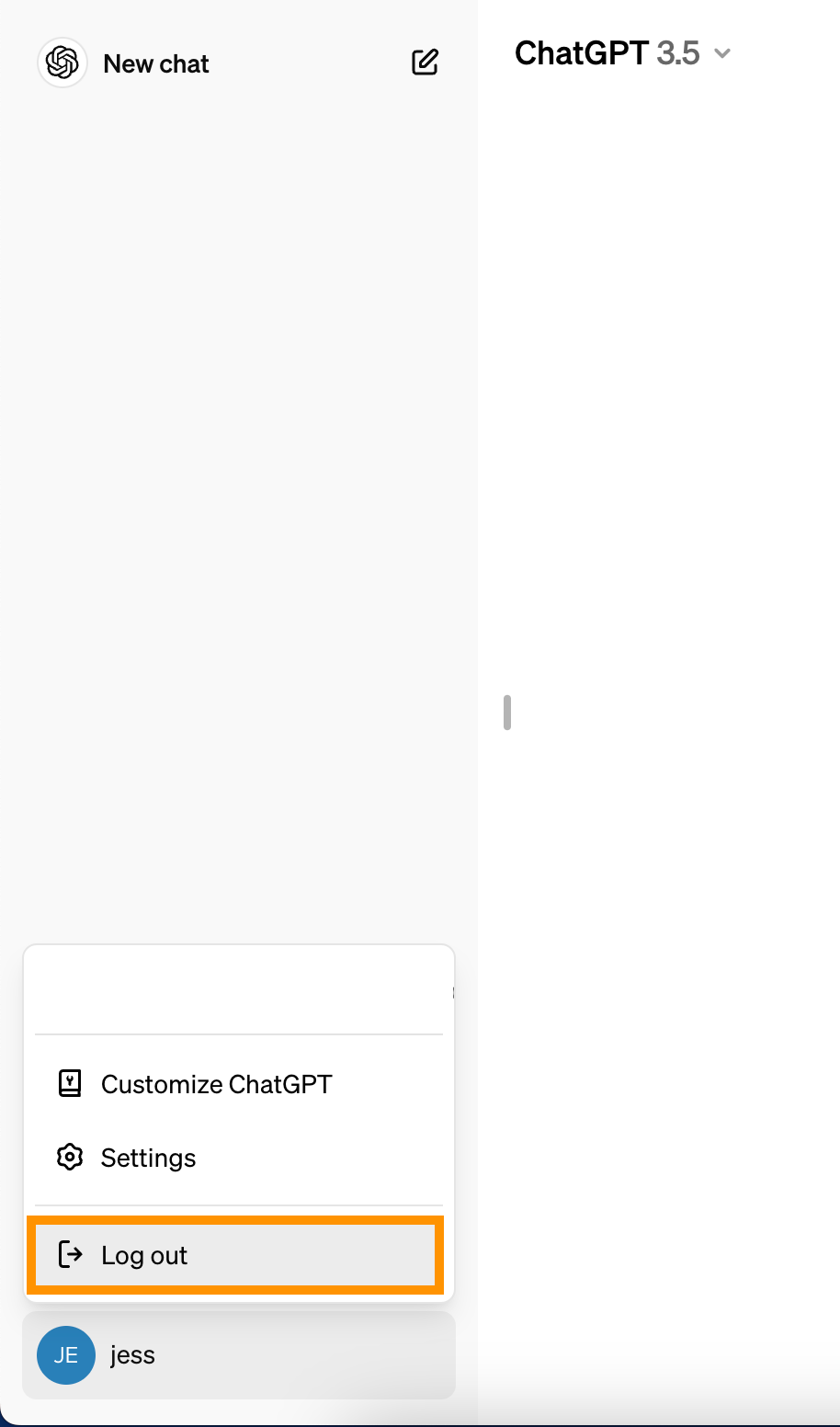
Vous devrez être déconnecté pour modifier votre mot de passe. Si vous ne parvenez pas à vous connecter à votre compte, ignorez simplement cette étape.
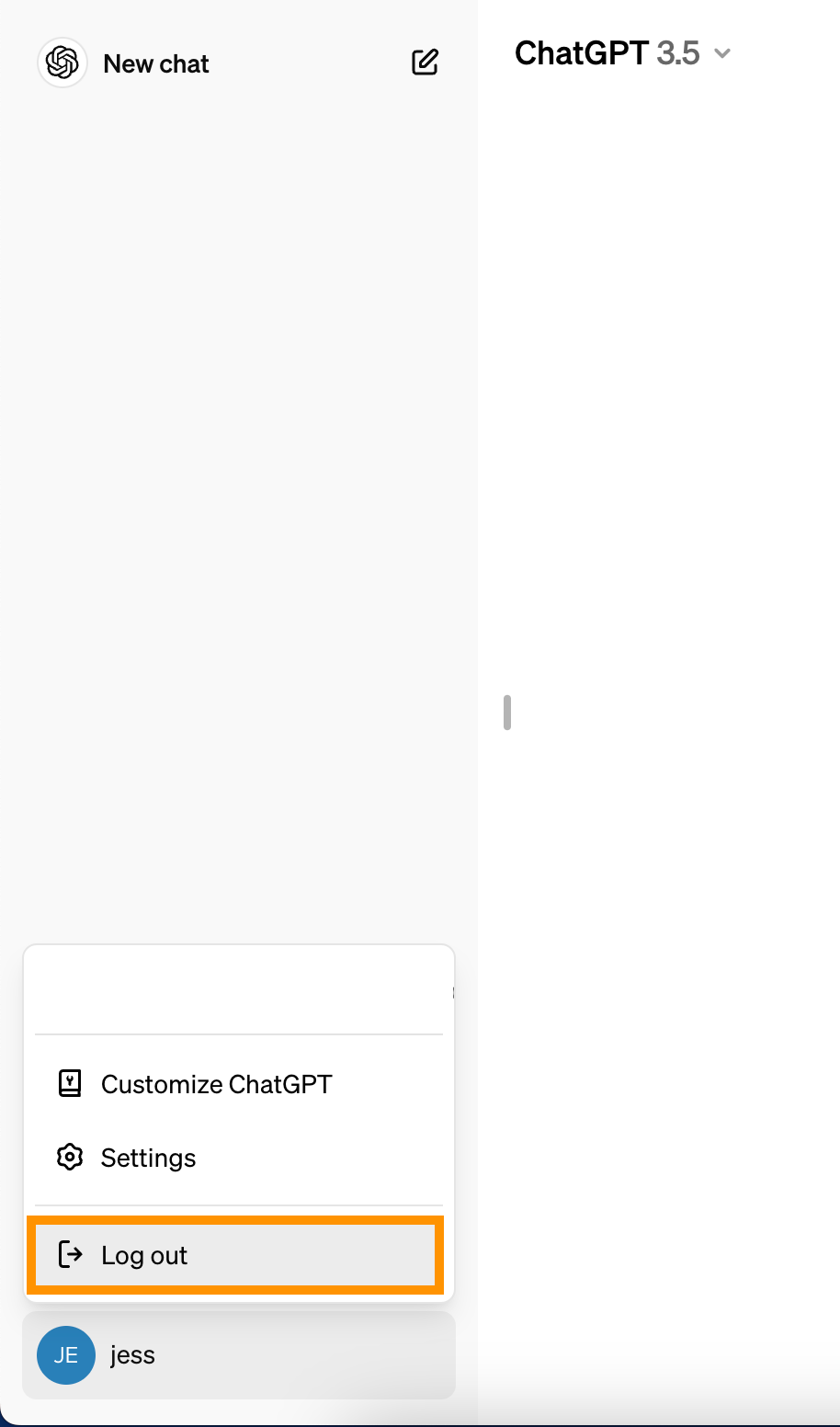
-
Étape
2Cliquez sur Connexion sur le site de connexion ChatGPT
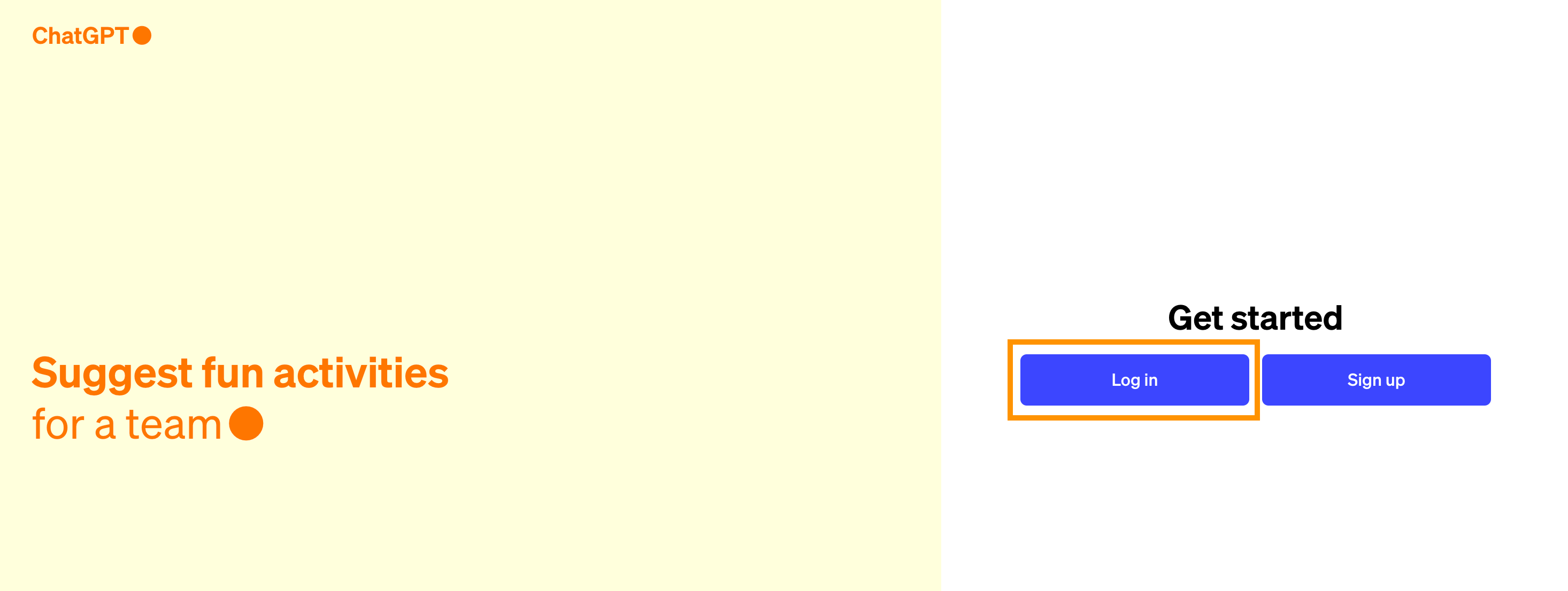
Vous devriez être automatiquement redirigé vers la page de connexion OpenAI après vous être déconnecté. À partir de là, sélectionnez Connexion.
Si vous n’êtes pas automatiquement redirigé ou si vous n’avez jamais eu besoin de vous déconnecter, visitez la page d’accueil d’OpenAI et sélectionnez Se connecter à partir de là.
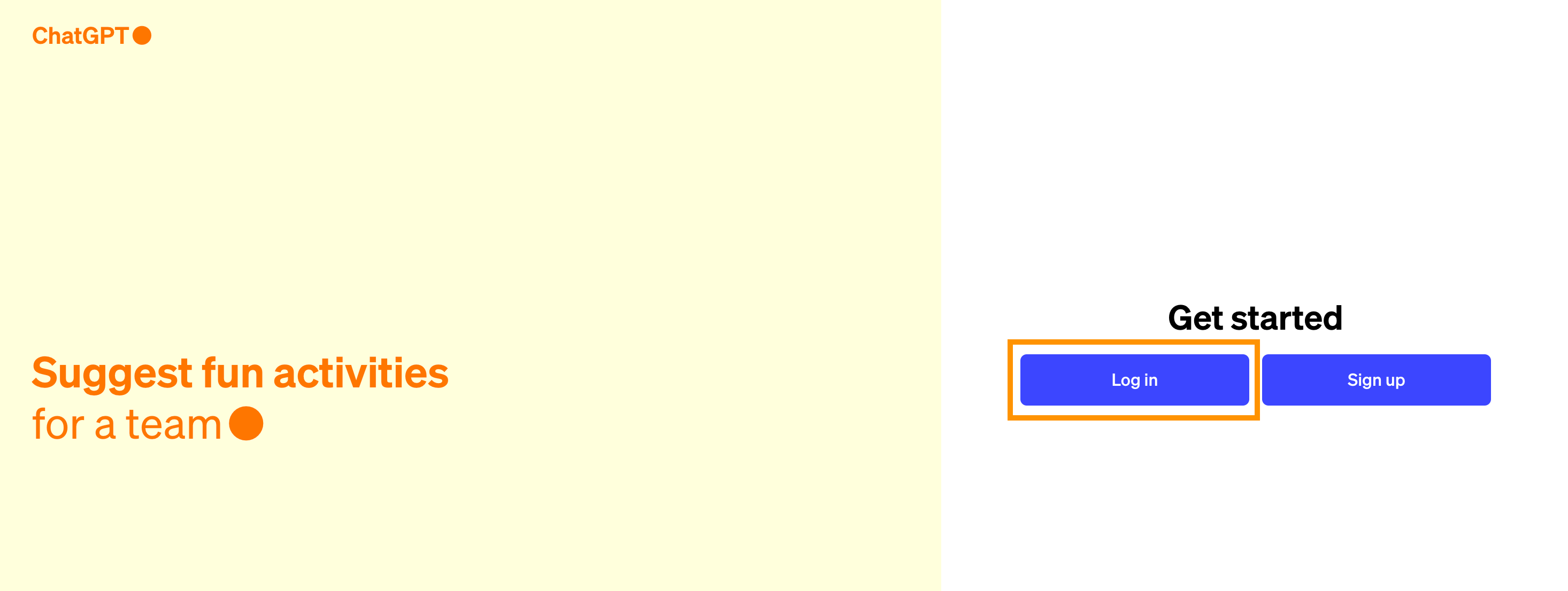
-
Étape
3Entrez l’adresse e-mail enregistrée sur votre compte
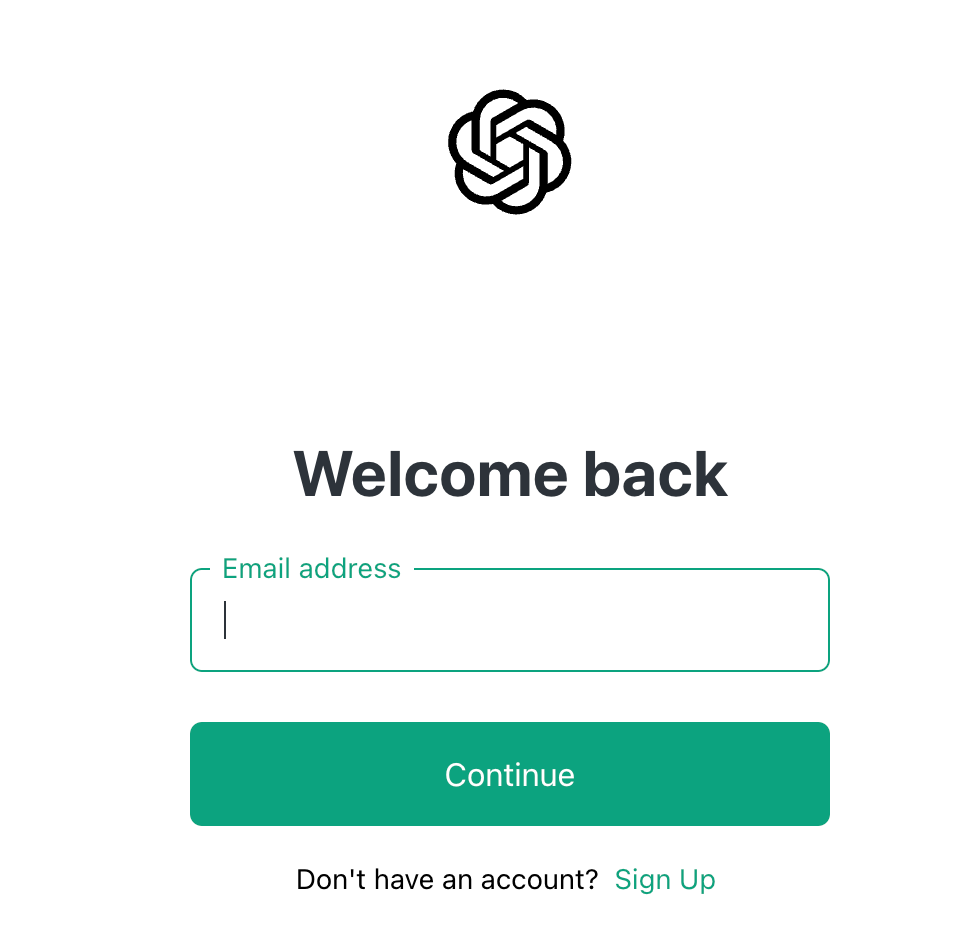
Assurez-vous d’avoir toujours accès à cette adresse email, sinon vous ne pourrez pas suivre les étapes.
Une fois que vous avez saisi votre adresse e-mail, cliquez sur Continuer.
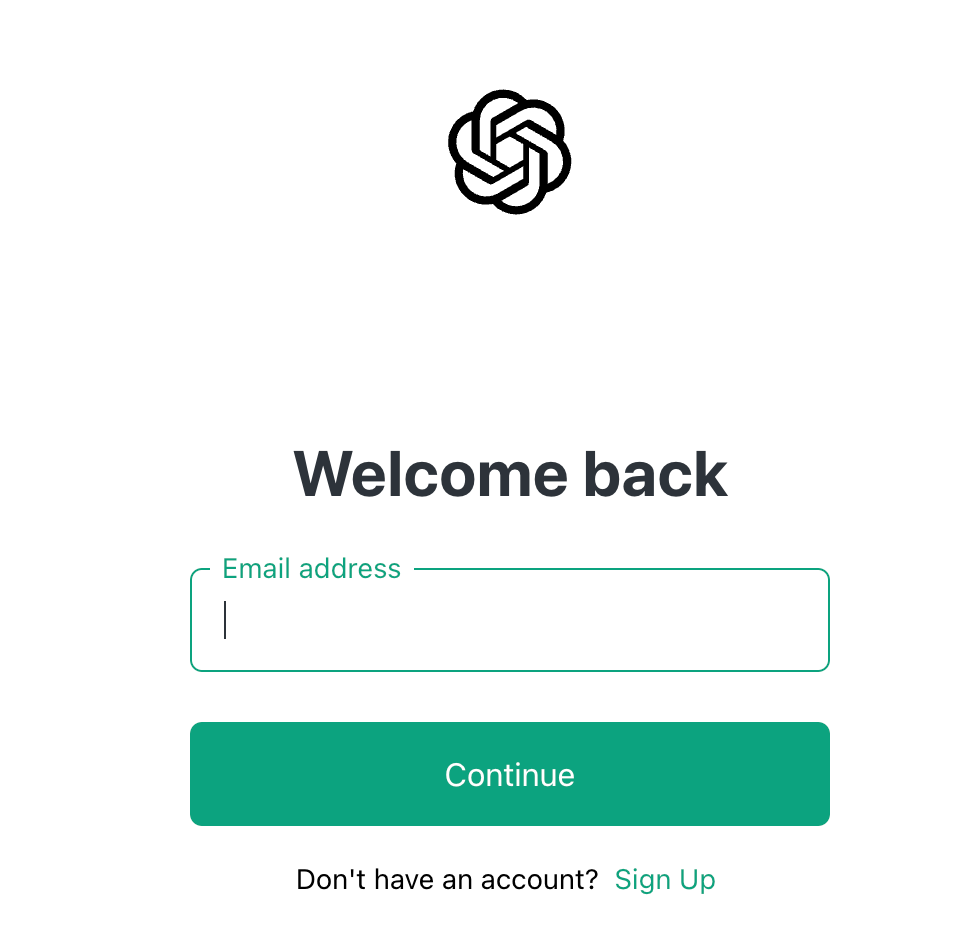
-
Étape
4Sélectionnez Mot de passe oublié
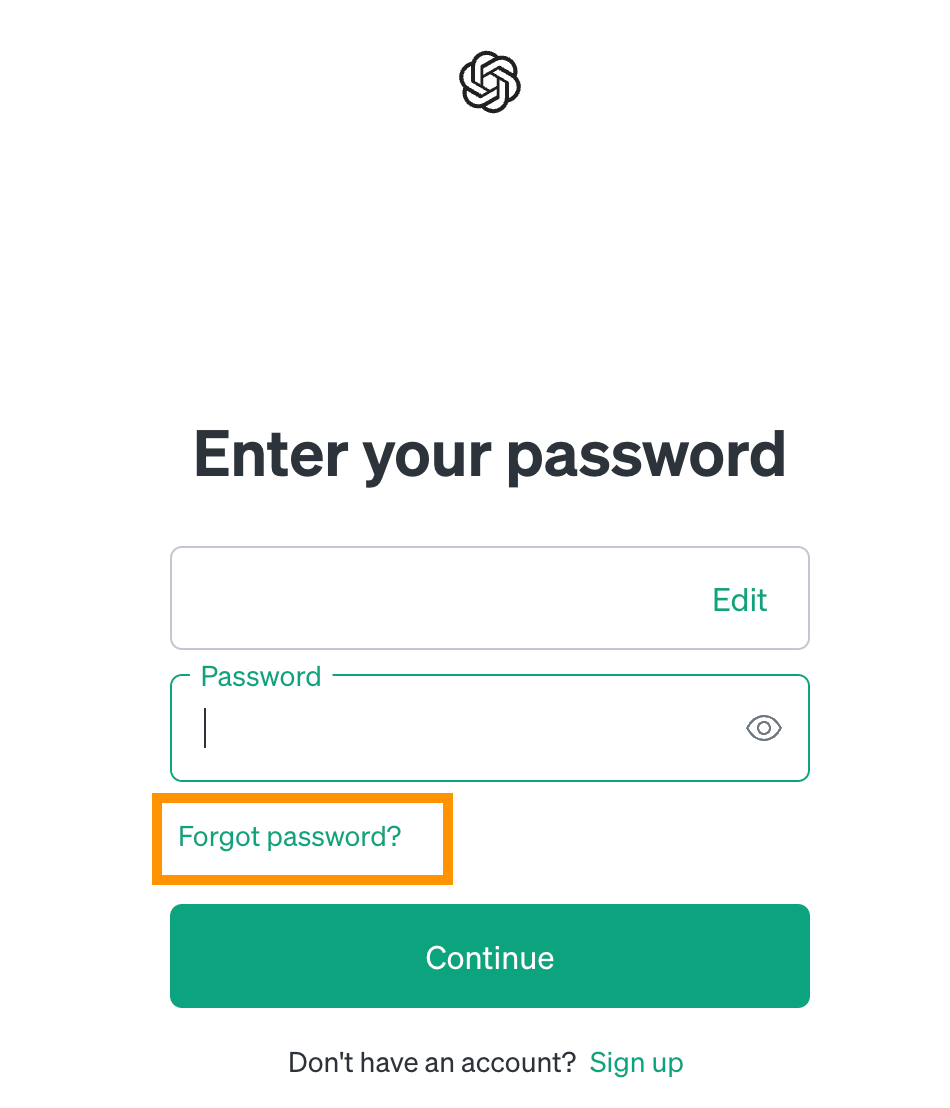
Juste au-dessus du bouton vert Continuer, vous verrez Mot de passe oublié ?
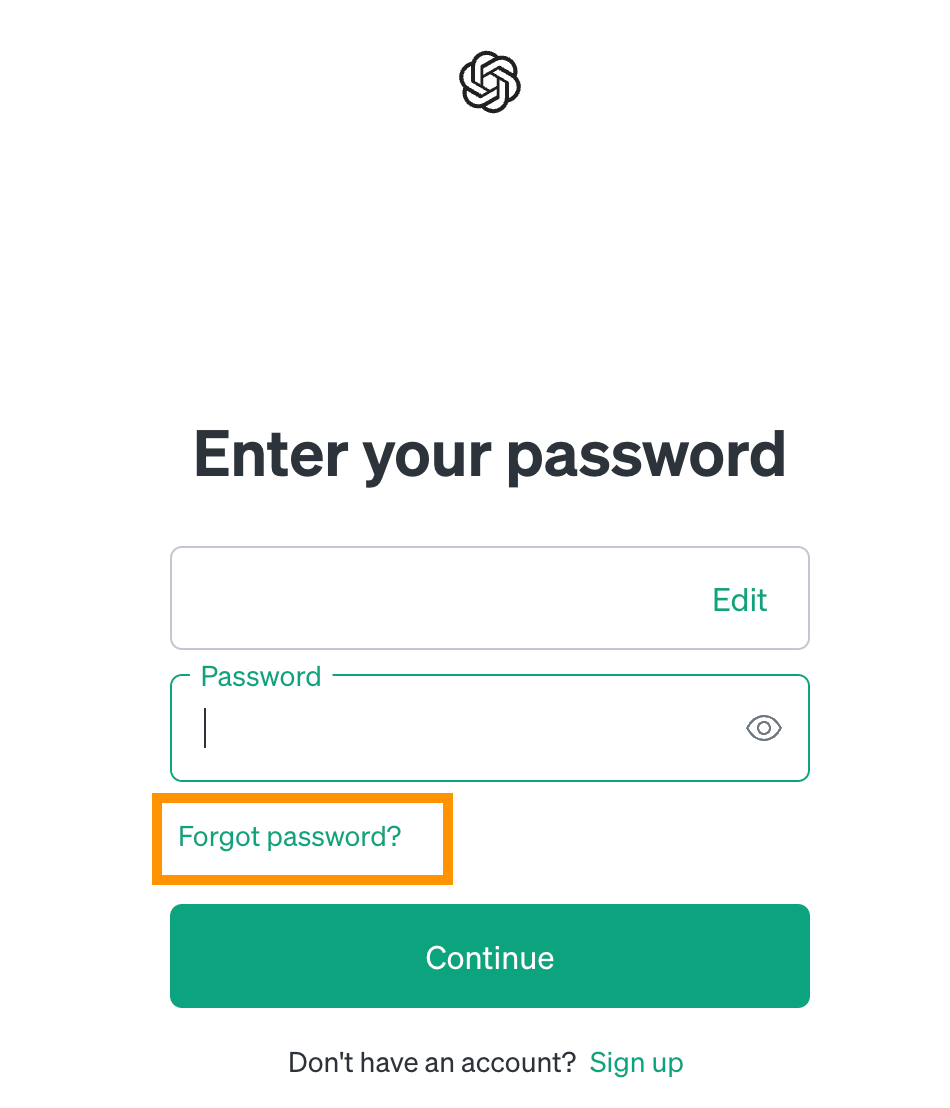
-
Étape
5Sélectionnez Continuer
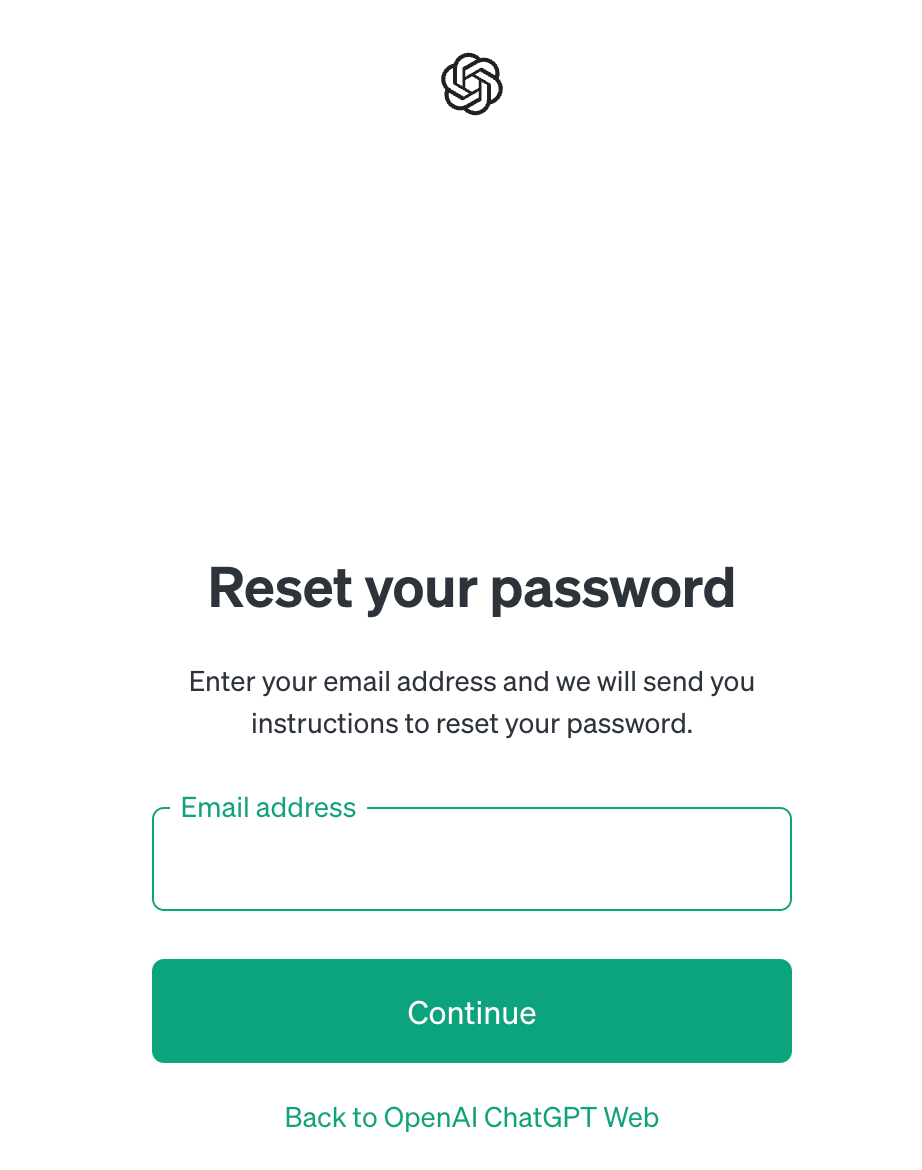
Vérifiez que votre adresse e-mail est correcte, puis sélectionnez Continuer.
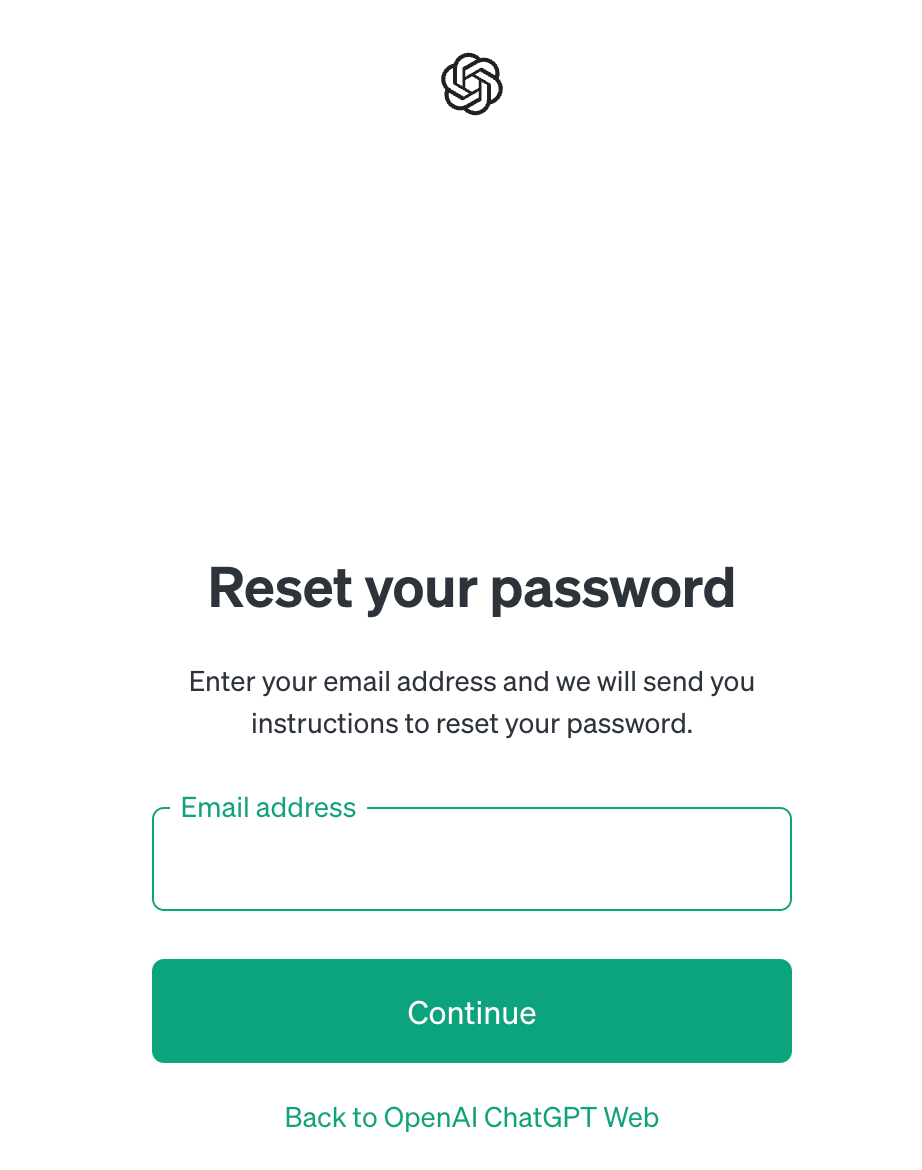
-
Étape
6Cliquez sur le lien dans vos e-mails
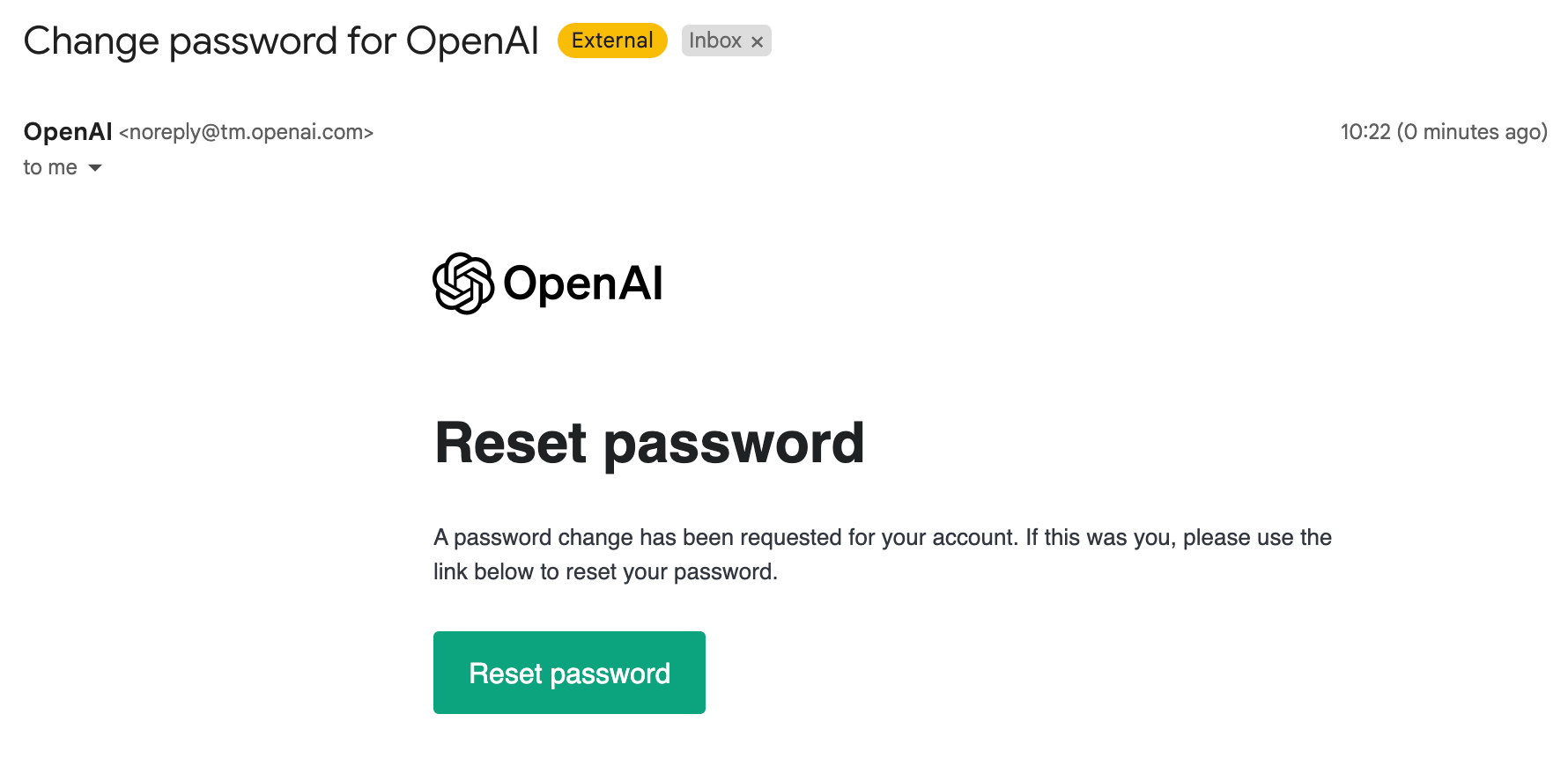
Vous devriez recevoir un e-mail d’OpenAI avec des instructions sur la façon de réinitialiser votre mot de passe. Cliquez sur le bouton vert Réinitialiser le mot de passe dans cet e-mail.
Si vous n’avez pas reçu d’e-mail instantanément, assurez-vous d’attendre quelques minutes ou de vérifier vos spams. Réessayez les étapes si vous ne recevez toujours pas d’e-mail.
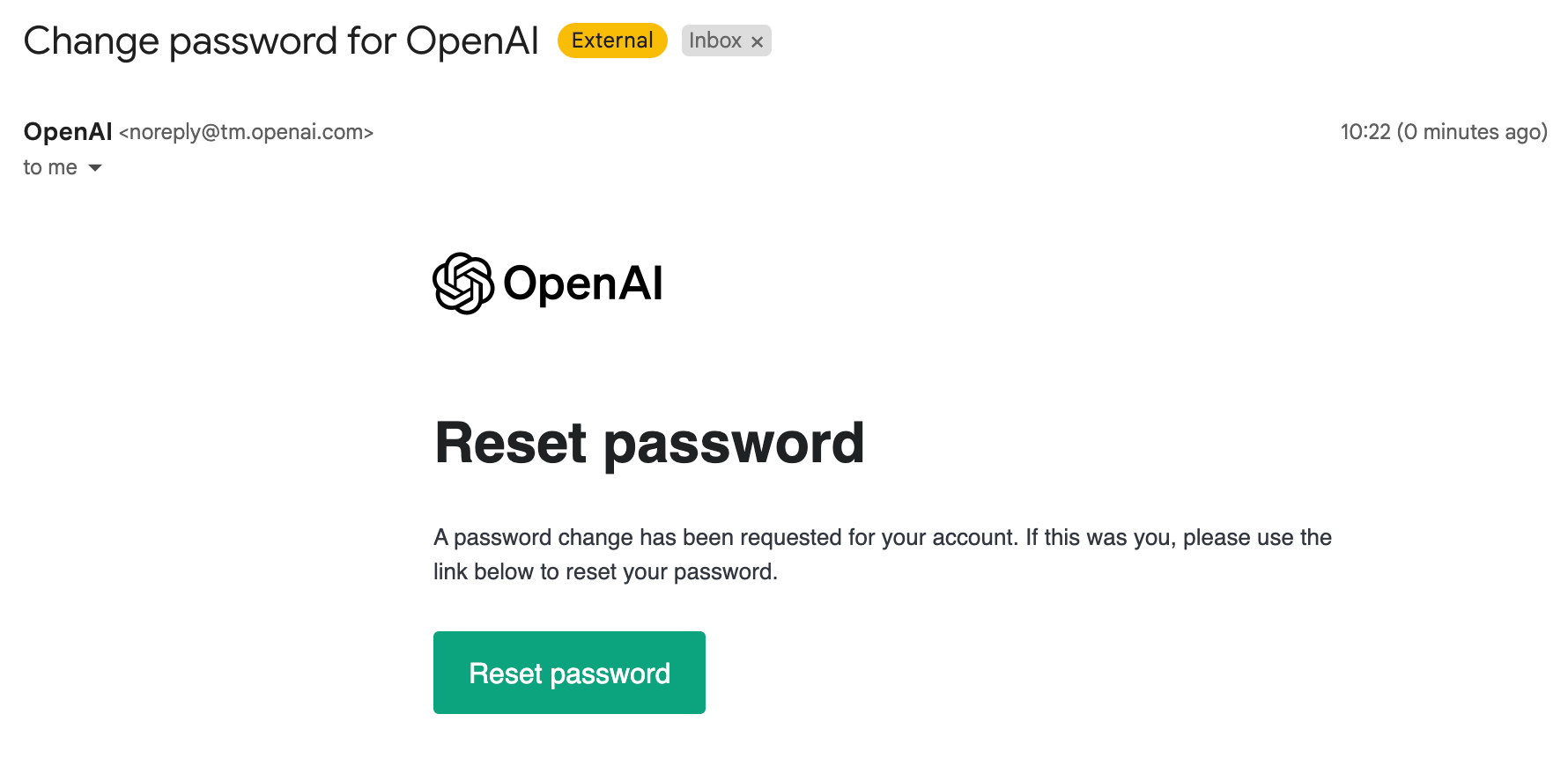
-
Étape
7réinitialisez votre mot de passe
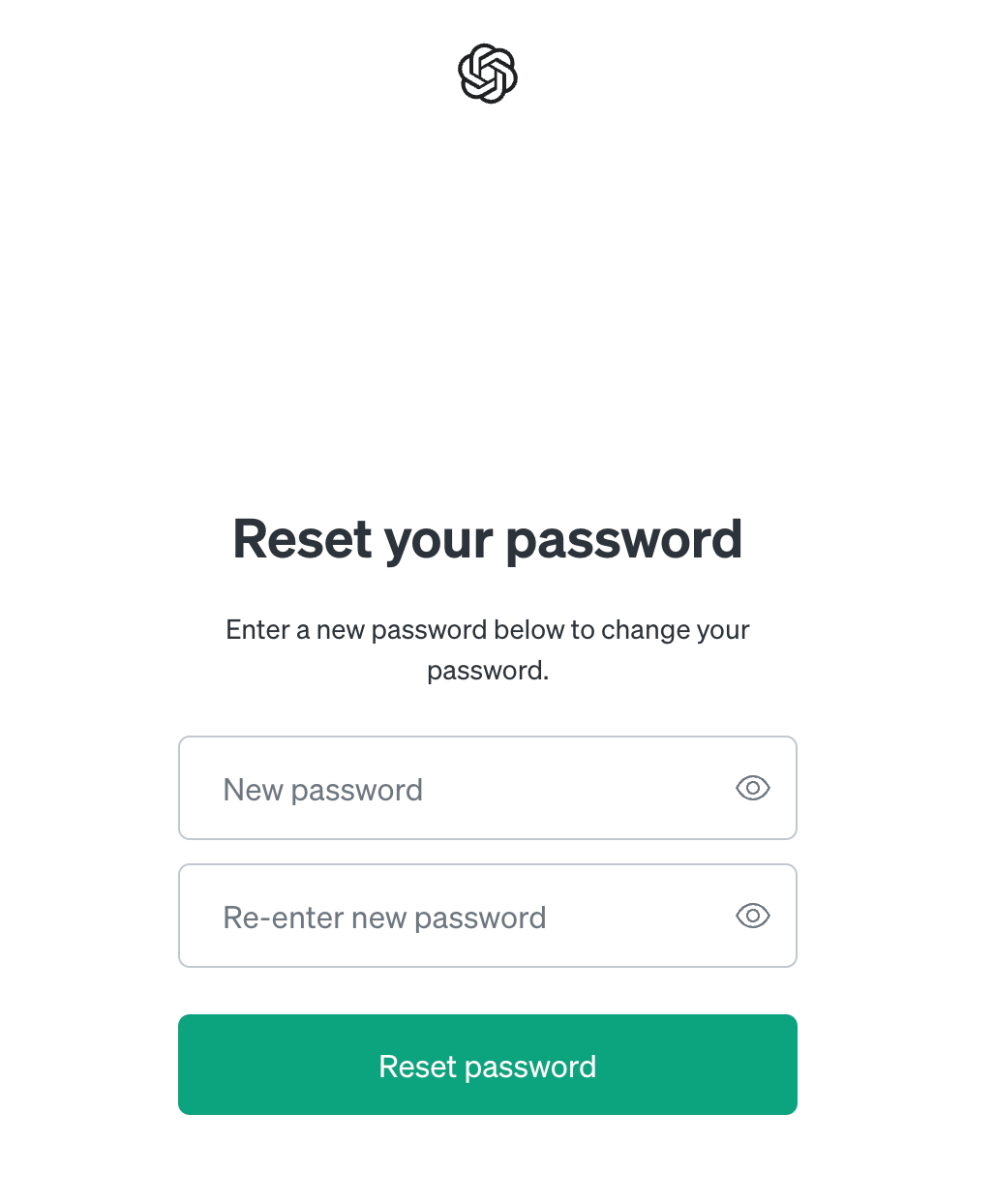
Choisissez un mot de passe fort d’au moins 12 caractères. Une fois que vous avez noté en toute sécurité votre nouveau mot de passe, sélectionnez Réinitialiser le mot de passe.
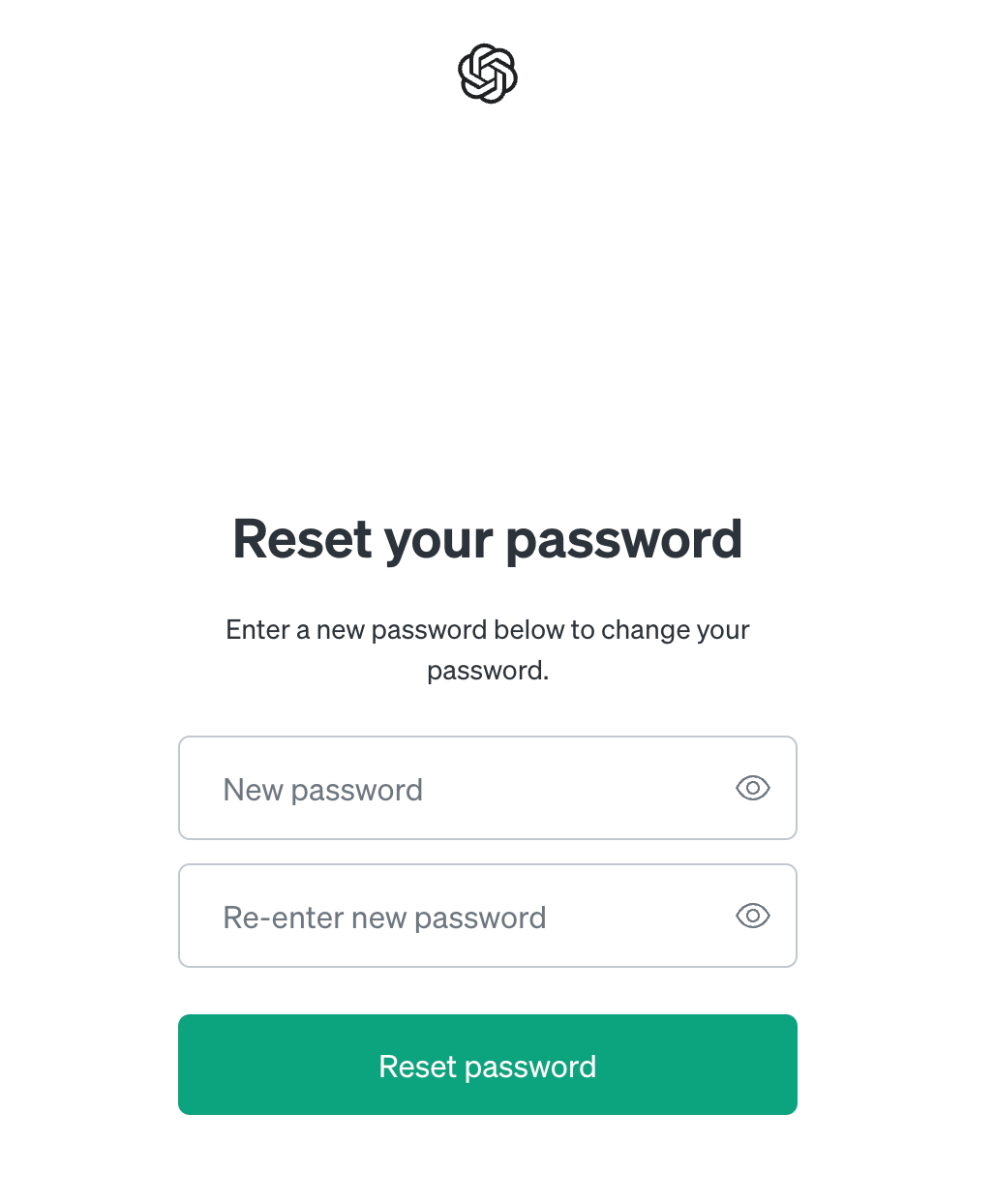
-
Étape
8Revenir à OpenAI ChatGPT Web
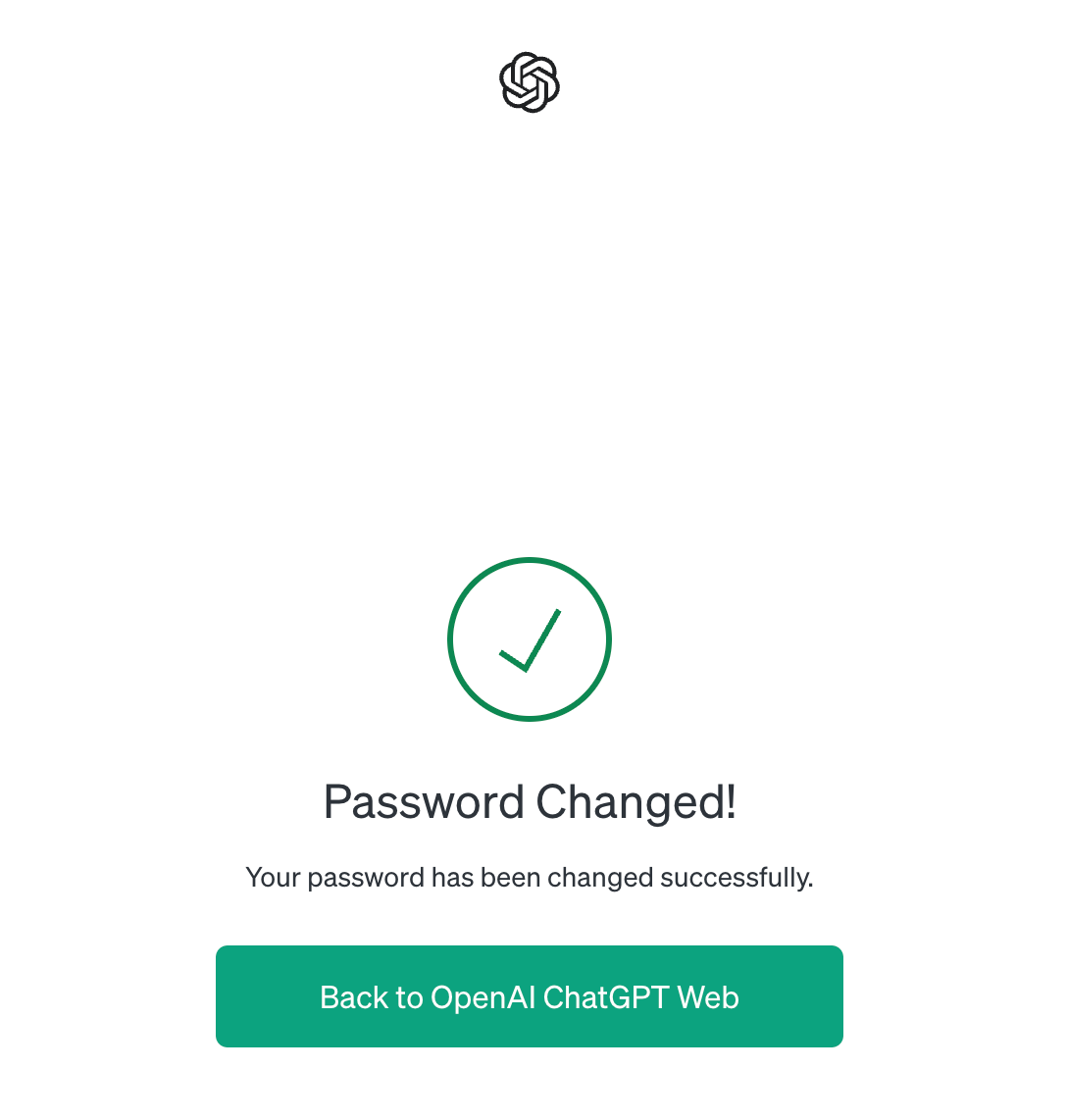
Une fois votre mot de passe modifié avec succès, sélectionnez le bouton vert Retour à OpenAI ChatGPT Web. Vous serez peut-être invité à vous reconnecter avec votre nouveau mot de passe.